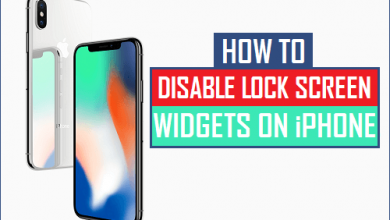Полный обзор CopyTrans и альтернативы CopyTrans

[ad_1]
📱⭐
Для пользователей нормально искать что-то лучше, чем iTunes, из-за того простого факта, что у iTunes много ограничений. Если вы хотите перенести файлы на свой iPhone, не стирая содержащиеся на нем данные, или если вы хотите перенести файлы, которые вы официально не покупали, вы можете столкнуться с трудностями при работе с iTunes. Многим нужна альтернатива — и, к счастью, существует несколько альтернатив, например менеджер CopyTrans.
Что такое CopyTrans Manager?
КопиТранс — это диспетчер устройств, который поможет вам выйти за рамки обычных функций iTunes. Это не просто дополнение к iTunes, это полная альтернатива. Это отлично подходит для тех, кто не хочет иметь дело со всеми ограничениями и раздутым программным обеспечением. С помощью CopyTrans вы можете легко передавать файлы между компьютером и даже медиатекой iTunes без потери данных.

С CopyTrans вам никогда не придется ничего «авторизовывать», вы можете использовать более одного устройства и синхронизировать их все со своей библиотекой. Вы можете не только передавать файлы iPhone на ПК, но и управлять своими файлами с помощью CopyTrans.
Основные возможности CopyTrans Manager
- Передавайте музыку, видео, фотографии и многое другое, даже не открывая iTunes.
- Передача без необходимости подключения к Интернету.
- Делитесь файлами со многими iPhone/iPad/iPod.
- Восстановите библиотеку iTunes с iPhone, iPod, iPad.
- Редактируйте свою медиатеку iTunes и добавляйте в нее файлы, не открывая iTunes.
р Тестирование и обзор CopyTrans
При загрузке CopyTrans Manager мне нужно сначала загрузить его CopyTrans Control Center. Скачав центр управления, я мог попробовать загрузить в него CopyTrans. Я не думаю, что это удобно для пользователя. Я не знаю, сколько места у CopyTrans, но на загрузку и установку у меня ушло около 15 минут. Честно говоря, меня это сильно смутило при установке.
CopyTrans был настолько большим, что занимал почти весь мой экран. Отображение музыки/видео/книг на моем iPhone сложное. Я не знаю значения некоторых значков на нем. Когда я переключаюсь на «Фотопленку», я не могу просмотреть изображения. Я не знал, что мне нужно, а что нет, как вы можете видеть на скриншоте ниже.

Я пытался понять, как добавить музыку на свой iPhone, но не смог. Затем я зашел на его официальный сайт и заметил, что там нет описания этой функции. Но как альтернатива iTunes, как это могло быть. Так что я мог сделать резервную копию своих данных на компьютер или передать данные в iTunes. Но мне не удалось добавить данные на мой iPhone.
Лучшая альтернатива CopyTrans — идеальная альтернатива iTunes

1 000 000+ загрузок
Основные характеристики (поддерживается iOS 12):
- Несмотря на то, что CopyTrans очень хорош, есть несколько альтернатив, которые могут предложить больше функций. Одним из лучших менеджеров устройств на самом деле является iMyFone TunesMate. С TunesMate вы можете передавать медиафайлы любого типа с компьютера на iPhone или с вашего iPhone на компьютер. Также вы можете передавать другие данные между вашим iPhone и медиатекой iTunes.
- Вам никогда не придется беспокоиться о том, что ваши данные будут стерты во время передачи, как в случае с iTunes. Он предлагает функциональность CopyTrans с большим количеством функций и более простым в использовании интерфейсом.
Попробуйте бесплатноПопробуйте бесплатно
Основные характеристики iMyFone TunesMate
- Синхронизировать без удаления — Синхронизируйте музыку, видео, плейлисты, файлы iTunes с iPhone, не удаляя существующие данные с iPhone.
- Передача на/с iPhone — Добавляйте файлы на iPhone с компьютера/iTunes; Перенесите файлы с вашего iPhone на компьютер/iTunes.
- Перенос в/из iTunes — Синхронизируйте iTunes с многочисленными устройствами, чтобы обогатить свою библиотеку, не стирая текущие данные.
- Делитесь музыкой с друзьями — Делитесь покупками или не покупками с друзьями или семьей, даже в разных Apple ID.
- Поддерживаются все медиафайлы — Передаваемые файлы включают музыку, видео, плейлисты, фотографии, альбомы, подкасты, аудиокниги и т. д.
- Лучшая альтернатива iTunes — вы можете синхронизировать без ограничений, свободно передавать, беспрепятственно экспортировать и разумно управлять.
р iMyFone TunesMate Тест и обзор
Получив высокую оценку пользователей с момента своего выпуска, iMyFone TunesMate помог многим пользователям бесплатно передавать музыку с iPhone и получить множество положительных отзывов, таких как getintopc, Geekreply,ricksworldzz и т. д.

Я загрузил программное обеспечение с официального сайта, и это заняло менее 1 минуты. Его интерфейс прост и интересен. Из его главного меню я знал, какие файлы я могу передавать или управлять ими.
Я выбрал вкладку «Музыка», так как хотел добавить музыку на свой iPhone. Он показал мне все типы аудио и музыкальные плейлисты моего iPhone. Я нажал «Добавить > Добавить файл», и это позволило мне выбрать музыку с моего компьютера. Мне потребовалось всего несколько минут, чтобы добавить около 20 песен.
Мне не составило труда разобраться, как редактировать информацию о музыке. Я щелкнул значок «Ручка» в конце песни, и это позволило мне отредактировать имя, исполнителя, альбом, жанр и т. д.

На мой взгляд, Tunesmate прост в использовании, что очень важно для новых пользователей. Он имеет достаточно функций, которые позволяют вам управлять или передавать данные на ваш iPhone. Так что я думаю, что это хорошая альтернатива iTunes.
TunesMate: перенос музыки с iPhone на внешний жесткий диск
Шаг 1: Убедитесь, что на вашем компьютере установлен TunesMate. Подключите ваше устройство и жесткий диск к нему.
Попробуйте бесплатноПопробуйте бесплатно
Шаг 2: Запустите TunesMate. Нажмите Музыка в строке меню. Там будет отображаться вся ваша музыка. Выберите музыкальные файлы, которые необходимо передать. Нажмите на Экспорт > Экспорт на ПК/Mac.

Шаг 3: Найдите внешний жесткий диск и нажмите Выберите папку чтобы начать передачу.
Как видите, передавать файлы на TunesMate очень просто. Если вы ищете альтернативу iTunes и CopyTrans, попробуйте именно ее.
[ad_2]
Заключение
В данной статье мы узналиПолный обзор CopyTrans и альтернативы CopyTrans
.Пожалуйста оцените данную статью и оставьте комментарий ниже, ели у вас остались вопросы или пожелания.